Clàr-innse
Tha iomadh uair a dh’fheumas sinn ùine a thoirt air falbh nar Excel duilleag-obrach againn. Bidh sinn gu tric a’ toirt air falbh ùine gus an ùine a chaidh seachad a lorg. San artaigil seo, chì sinn diofar dhòighean air ùine a thoirt air falbh gu furasta ann an duilleag-obrach excel. Nuair a bhios tu ag obair le dàta mòr ann an excel, sàbhalaidh na dòighean seo tòrr ùine.
Luchdaich sìos Leabhar Cleachdaidh
Luchdaich sìos an leabhar cleachdaidh.
Obraich a-mach eadar-dhealachadh ùine.xlsx
7 dòighean air ùine a thoirt air falbh ann an Excel
1. Thoir air falbh ùine eadar dà chealla gus an ùine seachad
Gu tric, bidh sinn feumaidh tu obrachadh a-mach an diofar ùine eadar ceallan gus an ùine a chaidh seachad fhaighinn. Feumaidh sinn an obair seo gus uairean obrach an luchd-obrach ann an oifis obrachadh a-mach. Tha diofar dhòighean ann air ùine a thoirt air falbh eadar dà chealla. Bruidhnidh sinn mu na dòighean sin gu h-ìosal. Gus am mìneachadh a dhèanamh nas fhasa, cleachdaidh sinn stòr-dàta anns a bheil an ‘Entry Time’ & 'Àm fàgail' cuid de luchd-obrach.
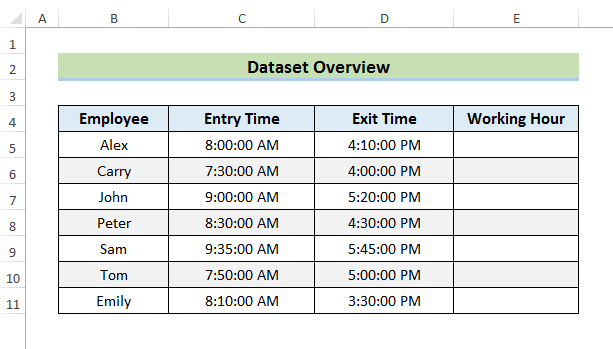
Leugh tuilleadh: Mar a nì thu obrachadh a-mach an ùine a chaidh seachad ann an Excel (8 dòighean)
1.1 Le Foirmle Shìmplidh
San fho-dòigh seo, cleachdaidh sinn foirmle shìmplidh gus an diofar ùine eadar dà chealla obrachadh a-mach.
Lean na ceumannan gu h-ìosal.
STEPS:
- An toiseach, tagh Cill E5.
- San dara h-àite, dèanaibh am foirmle:
=D5-C5 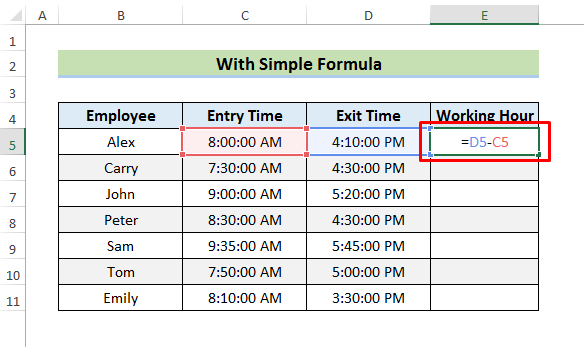
- A-nis, buail Cuir a-steach .
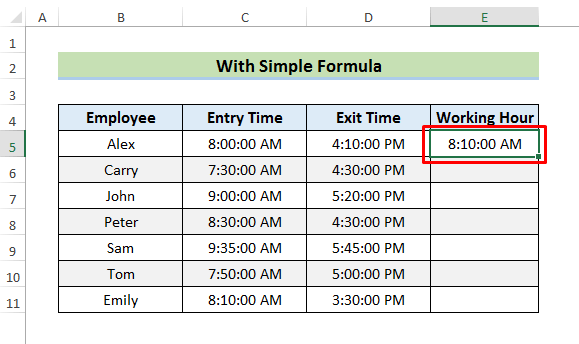
Seo,tha am foirmle a' toirt air falbh luachan Cill D5 & cill C5. An uairsin, thoir an toradh san aon chruth ann an Cill E5.
Feumaidh sinn fòrmat na h-ùine atharrachadh gus an uair obrach a thaisbeanadh mar bu chòir.
- Airson sin, theirig dhan taba Dachaigh agus tagh an ìomhaigheag deasbaireachd Àireamh mar gu h-ìosal. Nochdaidh an uinneag 'Format Cells' .

- An dèidh sin, tagh an Seòrsa de Cruth ùine a tha thu airson a shealltainn is briogadh air OK .
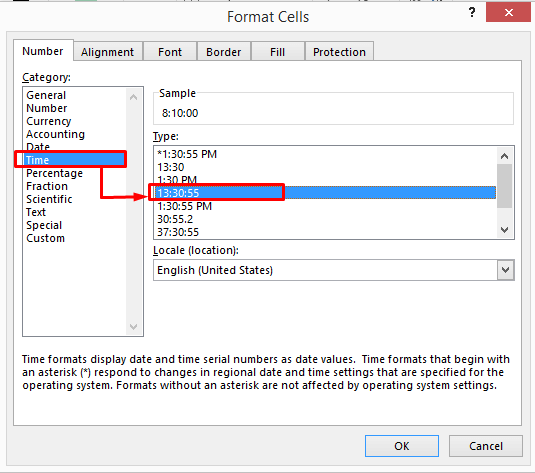
- An uairsin, chì thu uairean , mionaidean & diogan sa cholbh Uaire Obrach .
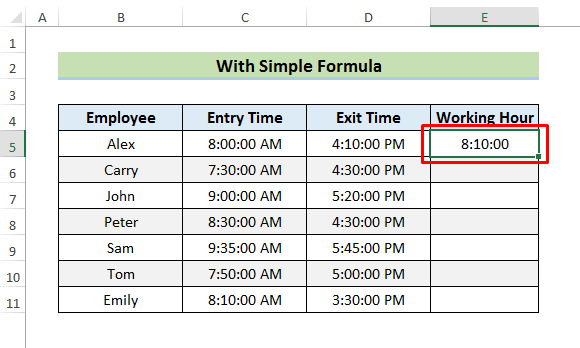
- Mu dheireadh, cleachd an Làimhe lìonaidh toraidhean fhaicinn anns a h-uile cealla.
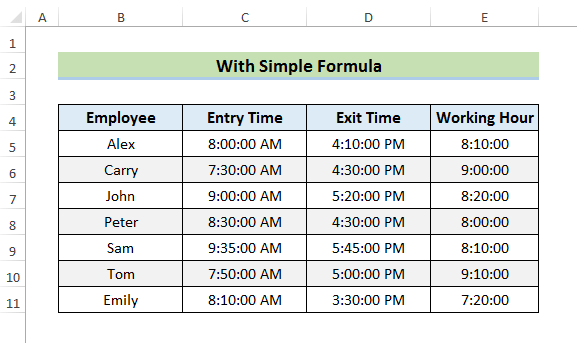
1.2 Le gnìomh IF
Is urrainn dhuinn cuideachd an eadar-dhealachadh ùine eadar dà chealla obrachadh a-mach a’ cleachdadh an IF Gnìomh . Bidh an gnìomh IF a’ dèanamh deuchainn air an loidsig agus a’ tilleadh luach ma tha e fìor. Mur eil, tillidh e luach eile.
Thug an aire do na ceumannan gu h-ìosal airson an dòigh seo.
STEPS:
- Sa chiad àite , tagh Cill E5 .
- A-nis, dèanaibh am foirmle:
=IF(D5>=C5, D5-C5, D5+1-C5) 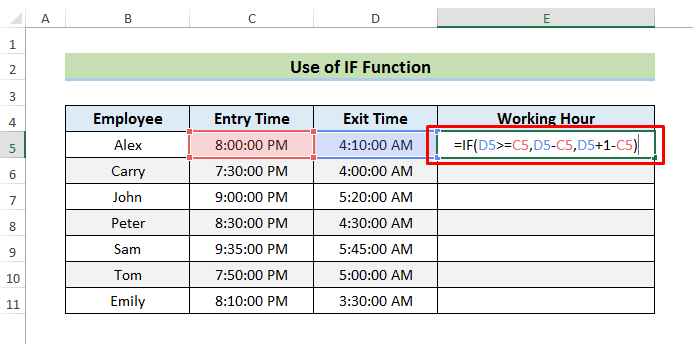 <3
<3
- Air adhart, brùth Cuir a-steach gus an toradh fhaicinn.
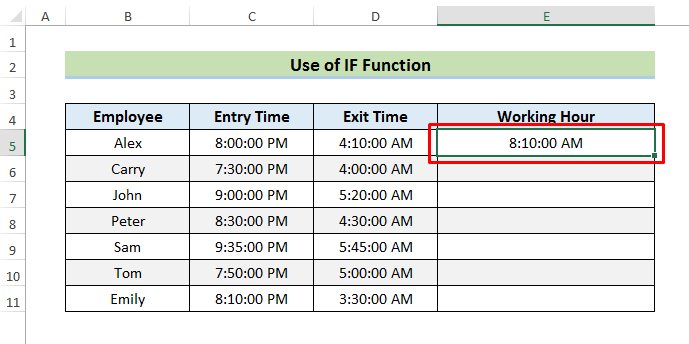
Seo, an gnìomh IF dèan cinnteach an toiseach a bheil luach D5 nas motha no co-ionann na C5 . Ma tha e fìor , bheir e air falbh iad agus seallaidh e san toradh. Ma tha meallta , ma-thà, cuiridh e 1 le D5 ris agus an uair sin thoir air falbh o C5 .
- Gu atharraich am fòrmat, rach gu 'Format Cells' & tagh do Seòrsa.
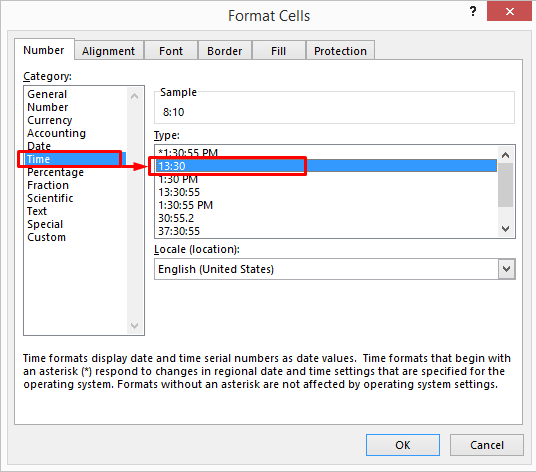
- An dèidh briogadh Ceart gu leòr, chì thu uairean is mionaidean mar gu h-ìosal.
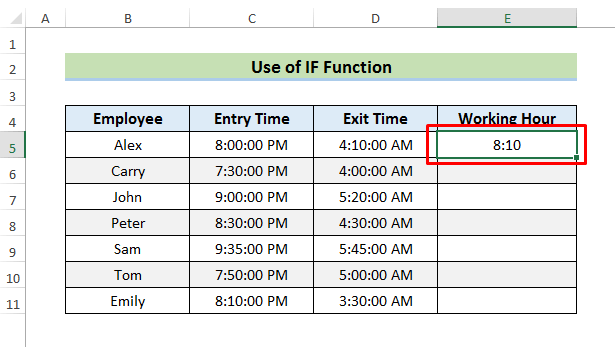
- Mu dheireadh, slaod sìos an Làimhe lìonaidh gus toraidhean fhaicinn anns a h-uile cealla.
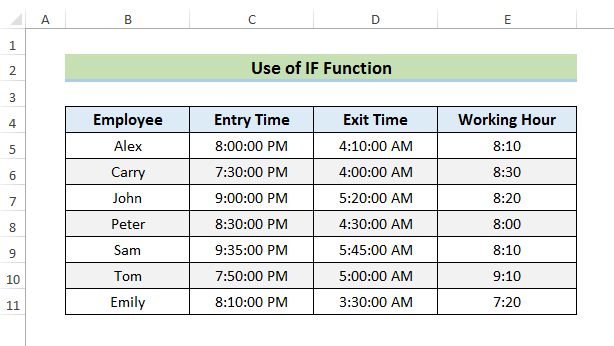
1.3 Le gnìomh MOD
Is urrainn dhuinn an MOD Function a chleachdadh airson an aon adhbhar. Bidh an gnìomh MOD sa chumantas a’ tilleadh an còrr às deidh àireamh a bhith air a roinn le roinnear. 'S e an àireamh a' chiad argamaid agus 's e an roinnear an dàrna argamaid.
Lean na ceumannan gu h-ìosal.
STEPS:
- San a' tòiseachadh, tagh Cill E5 .
- A-nis, dèanaibh am foirmle:
=MOD((D5-C5),1) 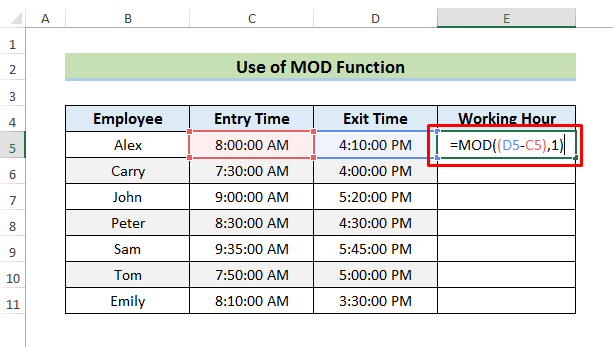 3>
3>
- Air adhart, brùth Cuir a-steach gus an toradh fhaicinn.
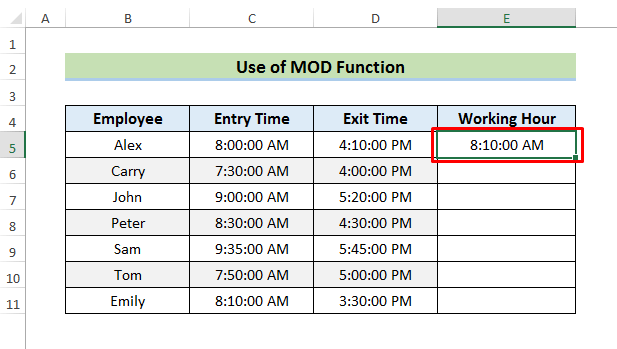
An seo, an Dleastanas MOD 2> bheir e air falbh luachan Cill D5 le Cill C5 . An uairsin, thèid an luach a chaidh a thoirt air falbh a roinn le 1.
- A-rithist, atharraich an cruth Time.
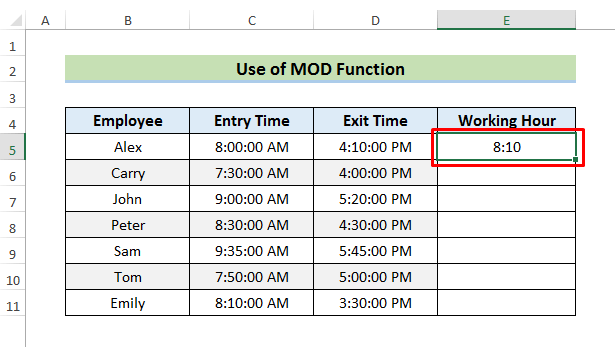
- Mu dheireadh, cleachd am faidhle Lìon Làimhseachadh gus toraidhean fhaicinn sa cholbh Uaire Obrach .
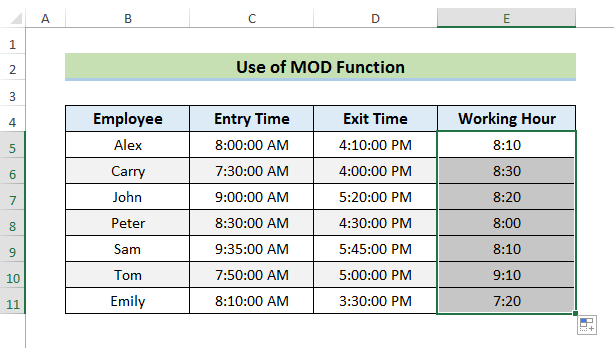
1.4 Le gnìomh TEXT
Faodaidh an gnìomh TEXT an diofar ùine obrachadh a-mach cuideachd. San fharsaingeachd, bidh an gnìomh TEXT ag atharrachadh àireamhan dhan teacsa taobh a-staigh duilleag-obrach. An toiseach, an gnìomhag atharrachadh luach àireamhach sam bith gu sreang teacsa.
Leanamaid na ceumannan gus faighinn a-mach mar a tha e ag obair.
STEPS:
- An toiseach , tagh Cill E5 agus sgrìobh am foirmle:
=TEXT(D5-C5, “h:mm:ss”) 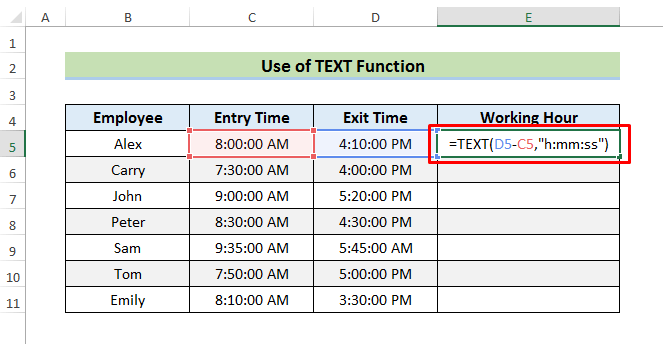
- Buail Cuir a-steach gus an toradh fhaicinn.
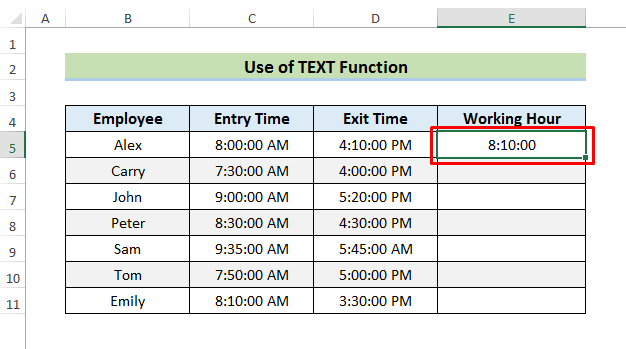
Anns a’ chùis seo, stòraichidh an gnìomh TEXT toirt air falbh > Cell D5 agus Cell C5 anns a’ chiad argamaid agus an uairsin cuir an cèill an t-sreang mar uairean, mionaidean, & diogan.
- San aon dòigh, ma tha thu airson dìreach uairean is mionaidean a thaisbeanadh, an uairsin, taip am foirmle:
=TEXT(D5-C5,“h:mm”) 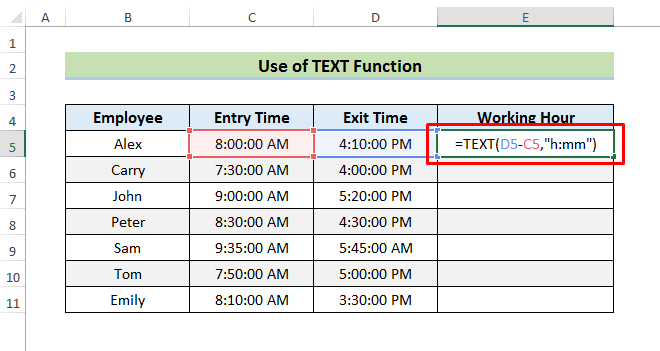
- Brùth Cuir a-steach gus an toradh fhaicinn.
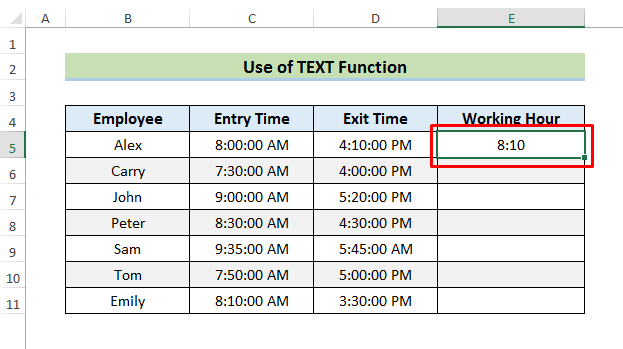
- A-rithist, ma tha thu airson dìreach uairean a thaisbeanadh, an uairsin, taip am foirmle:
=TEXT(D5-C5,“h”) 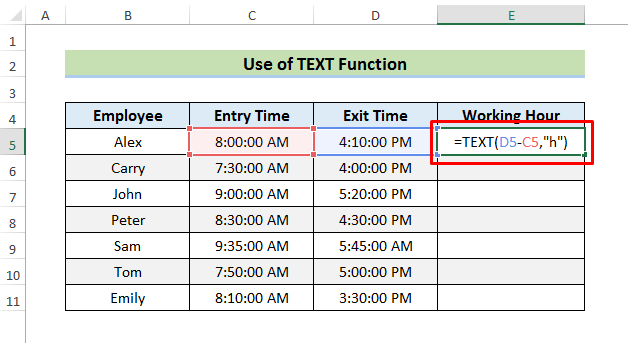
- A-nis, brùth Cuir a-steach gus an toradh fhaicinn.
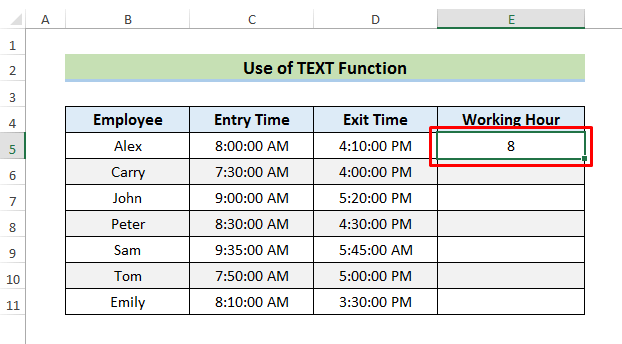
- Mu dheireadh, cleachd an Làimhseachadh Lìon gus faicinn toraidhean anns a h-uile cealla.
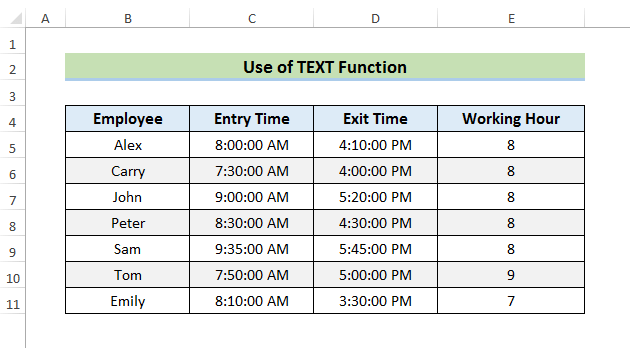
2. Thoir air falbh ùine le gnìomh TIME ann an Excel
Tha amannan ann gum feum sinn tomhas sònraichte de uairean bho àm gu àm. Anns na cùisean sin, tha an gnìomh TIME glè èifeachdach. Bidh gnìomh TIME a’ stòradh uairean sa chiad argamaid, mionaidean san dàrna argamaid, is diogan san treas argamaid.
Cleachdaidh sinn stòr-dàta anns a bheil uairean obrach cuid de luchd-obrach. Bheir sinn air falbh uair na lòin bhuaithe.
Thoir an aire air na ceumannan gus fios a bhith agadbarrachd mun dòigh seo.
STEPS:
- Tagh Cill D5 an toiseach.
- A-nis, cuir an foirmle:
=C5-TIME(1,30,0) 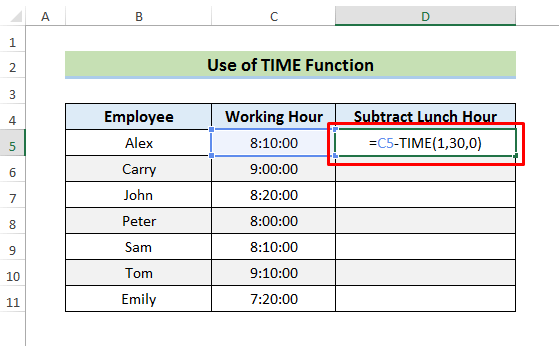
- A-nis, brùth Cuir a-steach gus an toradh fhaicinn .
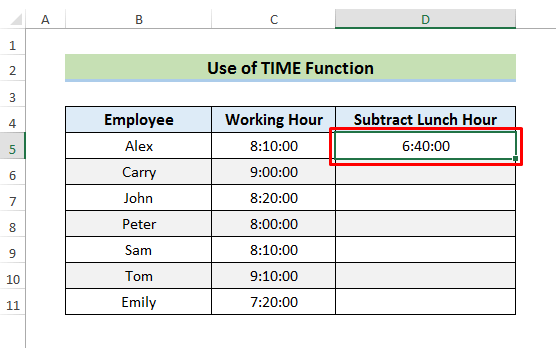
An seo, tha an uair lòn againn 1 uair agus 30 mionaid . Mar sin, tha 1 anns a’ chiad argamaid agus 30 anns an dàrna argamaid ann an gnìomh TIME . Tha 0 innte san treas argamaid a chionn 's nach eil diogan sam bith againn san uair lòn againn.
- Mu dheireadh, cleachd an Làimhseachadh Lìon gus faicinn toraidhean anns a h-uile cealla.
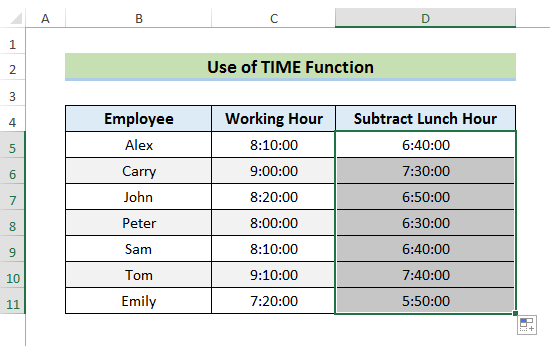
Leugh More: Mar a bheir thu air falbh Ùine Armailteach ann an Excel (3 Dòighean)
3 Obraich a-mach agus seall eadar-dhealachadh ùine àicheil ann an Excel
Uaireannan, nuair a bheir sinn air falbh ùine, faodaidh an toirt air falbh a bhith àicheil. Chan eil Excel a' sealltainn luachan ùine àicheil a ghnàth.
Chì thu an duilgheadas seo san dealbh gu h-ìosal.
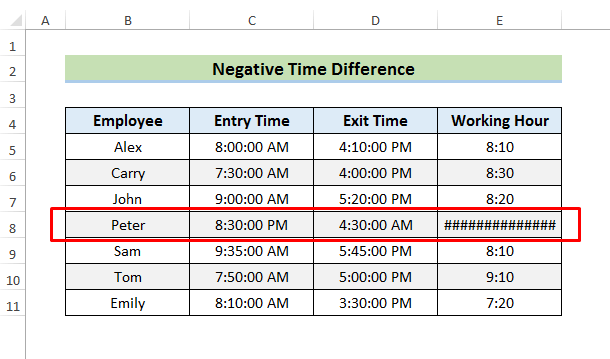
Gus an duilgheadas seo a cheartachadh, lean na ceumannan gu h-ìosal.
STEPS:
- An toiseach, rach dhan taba Faidhle agus tagh Roghainnean .<15
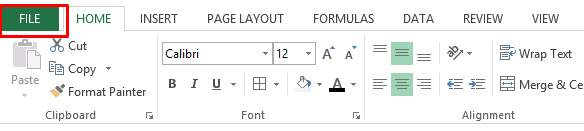
- An dara h-àite, tagh Adhartach o na Excel Roghainnean .
- An uairsin, thoir sùil air 'Cleachd siostam ceann-latha 1904'.
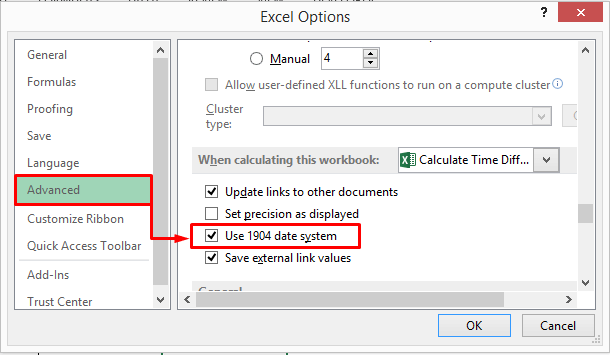
- Briog air Ceart gu leòr airson fhaicinn toraidhean mar gu h-ìosal.
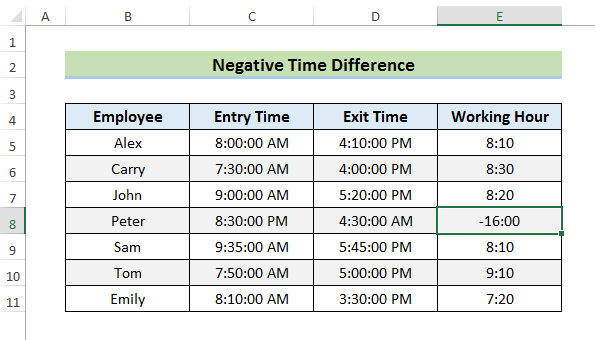
- Air neo, faodaidh tu am foirmle gu h-ìosal a chleachdadh ann an Cill E5.
=IF(D5-C5>0, D5-C5, “-” & TEXT(ABS(D5-C5),”h:mm”)) 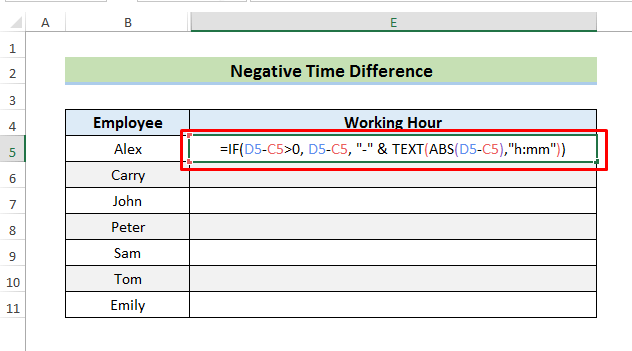
- Buail Cuir a-steach agus cleachdan Làimhseachadh Lìonadh gus an toradh fhaicinn.
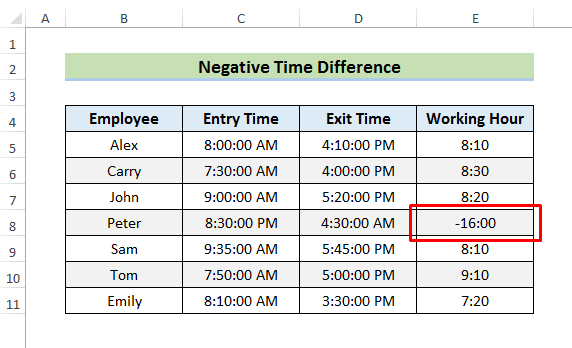
An seo, seallaidh gnìomh IF an toirt air falbh eadar D5 agus C5 ma tha an toirt air falbh nas motha na 0. Air neo, seallaidh e soidhne àicheil còmhla ri luach iomlan an toirt air falbh.
Leugh tuilleadh: Mar a bheir thu air falbh agus a sheallas ùine àicheil ann an Excel (3 dòighean)
4. Thoir air falbh Àm is Taisbeanadh ann an Aonad Singilte ann an Excel
San dòigh seo, lorgaidh sinn an diofar eadar dà thuras le foirmle sìmplidh agus tionndaidhidh sinn an diofar gu àireamh dheicheach.
Cleachdaidh sinn an aon dàta an-seo.
STEPS:
- Tagh Cill E5 agus taidhpidh am foirmle:
=(D5-C5)*24 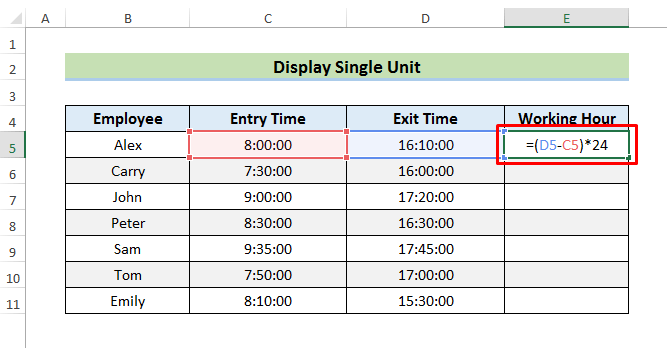
- Buail Cuir a-steach gus an toradh fhaicinn. <16
- Cleachd an Làimhe lìonaidh gus toraidhean ann an ceallan eile fhaicinn.
- Gus an luach slàn-shluaigh a-mhàin a thaisbeanadh, tha sinn gu bhith a’ cleachdadh an INT Function agus an seòrsa:
- Brùth Cuir a-steach gus an toradh fhaicinn.
- A-rithist, slaod an Lìon Làimhseachadh sìos gus na toraidhean fhaicinn anns a h-uile cealla. foirmle le 1440 .
- Brùth Cuir a-steach agus cleachd an Làimhseachadh Lìonadh gus na toraidhean mar gu h-ìosal fhaicinn.foirmle le 86400 .
- Brùth Cuir a-steach agus cleachd an Làimhseachadh Lìonadh gus na toraidhean mar gu h-ìosal fhaicinn.
- [Seasta!] SUM Gun a bhith ag obair le luachan ùine ann an Excel (5 Solutions)
- Mar a nì thu obrachadh a-mach an ùine làimhseachaidh cuibheasach ann an Excel (2 dhòigh fhurasta)
- Cleachd Cruth Ùine ann an Excel VBA (Macro, UDF, agus Foirm-cleachdaidh)
- Mar a nì thu àireamhachadh ùine tionndaidh ann an Excel (4 dòighean)
- Cum a-mach Ìre na h-Uaire ann an Excel (2 Dhòigh Luath)
5. Obraich a-mach an eadar-dhealachadh ùine ann an aonad gun a bhith a’ leigeil seachad Aonadan Eile
Faodaidh sinn cuideachd an eadar-dhealachadh ùine ann an aonad obrachadh a-mach gun a bhith mothachail air aonadan eile. 'S urrainn dhuinn an dòigh seo a chleachdadh gus uairean, mionaidean, is diogan a thaisbeanadh ann an diofar dhòighean.
Thoir sùil air na ceumannan gu h-ìosal.
STEPS:
- Tagh cealla agus sgrìobh am foirmle:
=HOUR(D5-C5)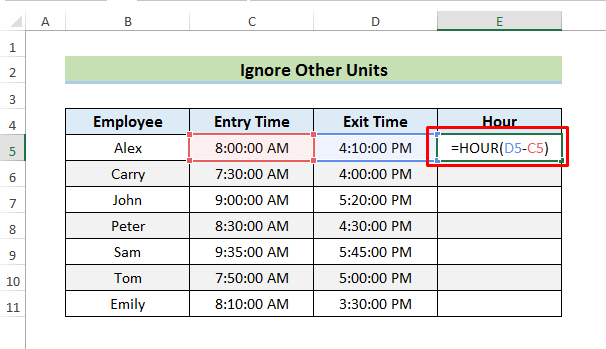
- Buail Cuir a-steach agus slaod sìos an Làimhe lìonaidh gus an toradh fhaicinn.
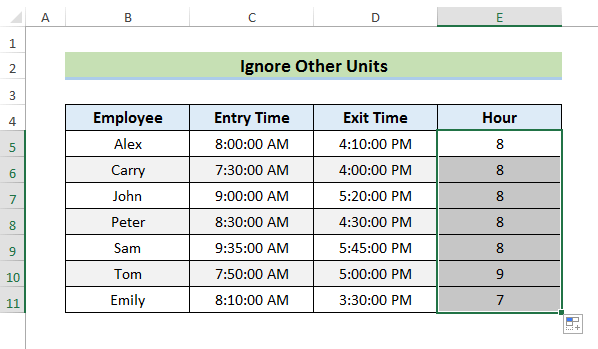
An seo, bheir gnìomh HOUR air falbh an luachan Ceall D5 agus C5 agus na seall ach am pàirt uair a thìde.
- Gus dìreach pàirt mionaid aig an toradh a shealltainn, cleachd an gnìomh GEÀRR-CHUNNTAS agus taipidh am foirmle:
=MINUTE(D5-C5)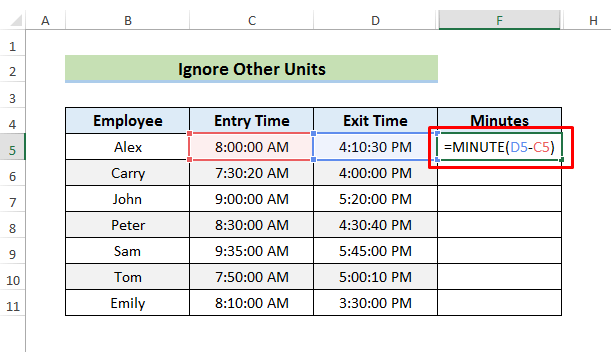
- A-rithist, brùth Cuir a-steach agus cleachd an Làimhe lìonaidh gus an toradh fhaicinn.
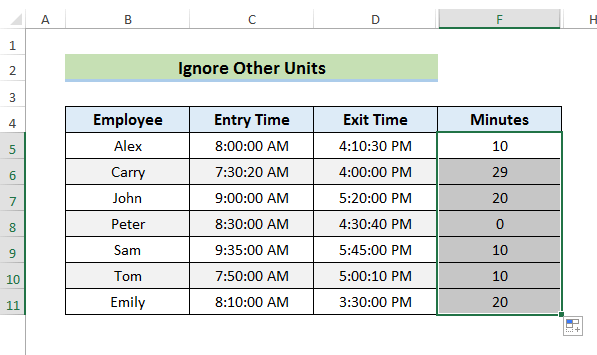
- Cleachd an DARA gnìomh gu sealldìreach an dàrna pàirt aig an toradh. Taidhp a-steach am foirmle:
=SECOND(D5-C5)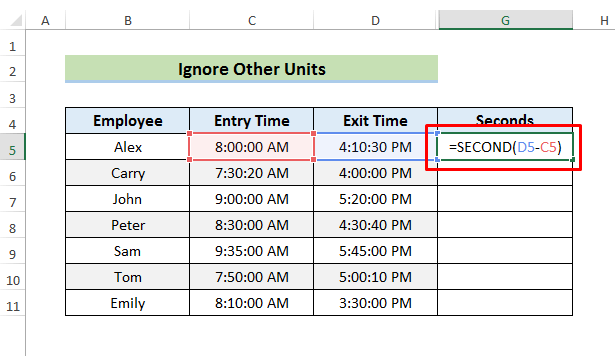
- An dèidh sin, brùth Cuir a-steach agus slaod sìos an Làimhseachadh Lìon gus an toradh fhaicinn.
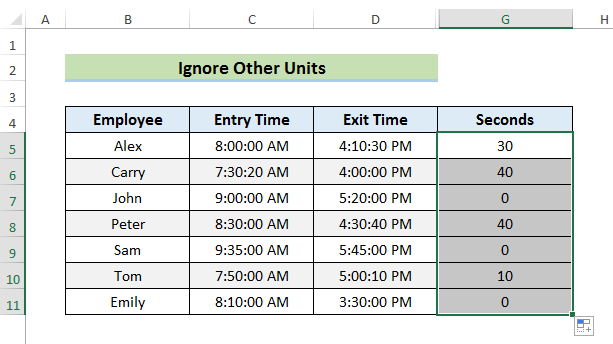
- Mu dheireadh, seallaidh sinn na luachan fa leth mar gu h-ìosal.
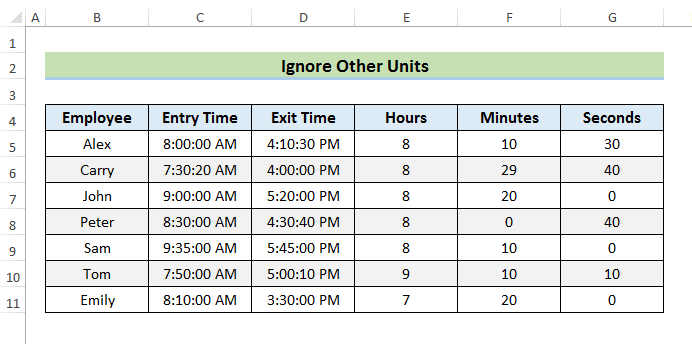
Susbaint Co-cheangailte: Mar a nì thu obrachadh a-mach fad na h-ùine ann an Excel (7 dòighean)
6 Cleachdadh gnìomh A-NIS gus Àm a thoirt air falbh
Faodaidh sinn an gnìomh A-NIS a chleachdadh nuair a dh'fheumas sinn ùine a thoirt air falbh bhon àm làithreach.
Lean na ceumannan gu h-ìosal.
STEPS:
- Tagh Ceall D5 an toiseach agus sgrìobh am foirmle:
=NOW()-C5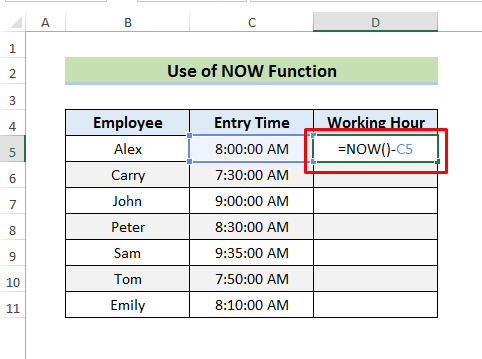
An seo, bheir am foirmle air falbh luach Cill C5 bhon àm làithreach.
- An uairsin, brùth Cuir a-steach agus cleachd an roghainn AutoFill gus na toraidhean fhaicinn.
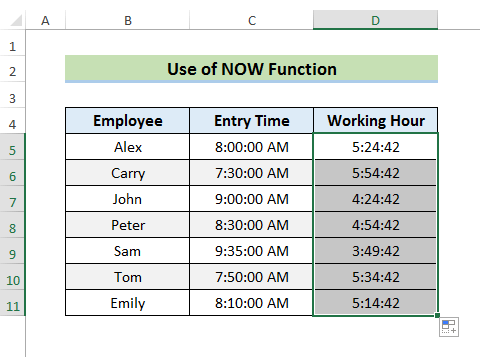
Susbaint Co-cheangailte: Mar a bheir thu air falbh ceann-latha is uair ann an Excel (6 dòighean furasta)
7. Thoir air falbh agus ùine taisbeanaidh ann an Uairean, Geàrr-chunntasan & Aonad Diogan
Uaireannan feumaidh sinn an luach a chaidh a thoirt air falbh a thaisbeanadh le cuid de theacsaichean. San dòigh seo, seallaidh sinn na luachan air an toirt air falbh le uairean, mionaidean & aonadan diogan. Cleachdaidh sinn an aon dàta an-seo a-rithist.
Leanamaid na ceumannan gu h-ìosal.
STEPS:
- An toiseach, tagh Cell E5 agus taipidh am foirmle:
=D5-C5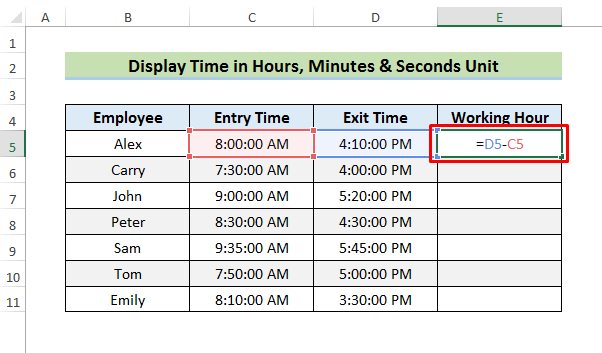
- A-nis, buail Cuir a-steach .
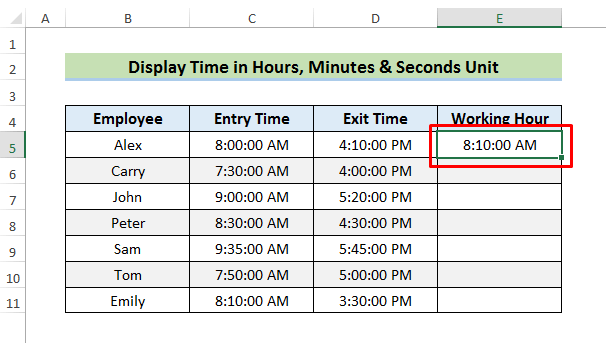
- An uairsin, theirig gu ìomhaigheag deasbaid Cruth an àireamh san Dachaigh tab agus tagh e.
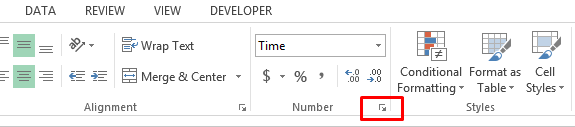
- Tagh 'Custom' bhon uinneig Format Cells .
- Cuir an teacsa san raon Seòrsa :
h "hours," m "minutes and" s "seconds"
13>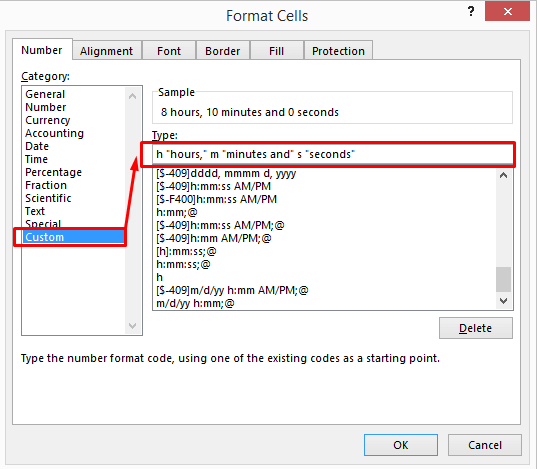
- Briog air Ceart gu leòr airson toraidhean mar seo fhaicinn gu h-ìosal.
- Mu dheireadh, cleachd an Làimhe lìonaidh gus toraidhean fhaicinn anns a h-uile cealla.
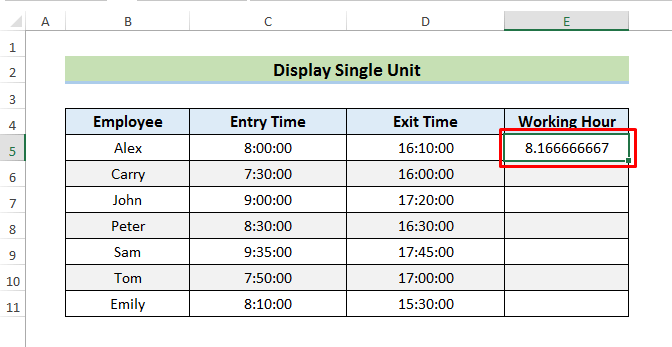
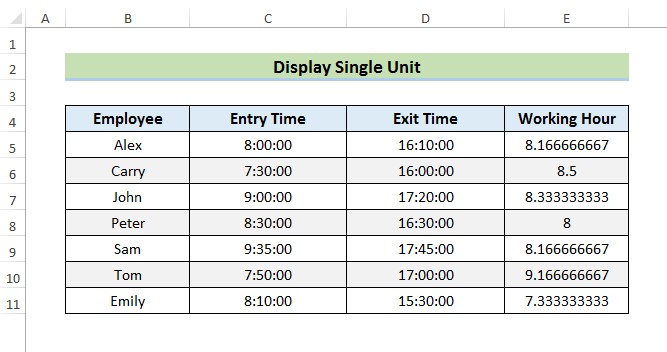
=INT((D5-C5)*24) 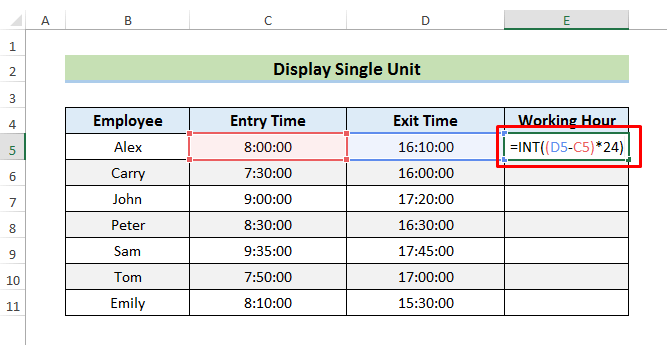
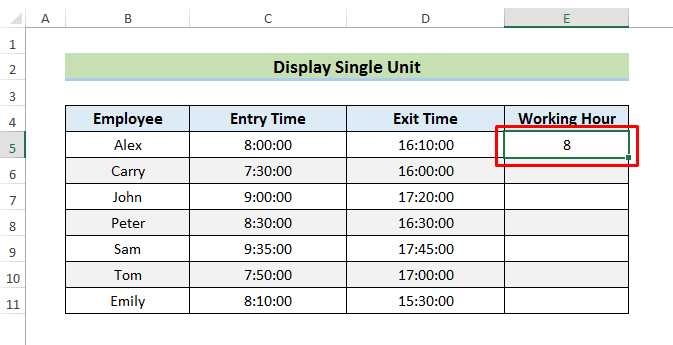
=(D5-C5)*1440 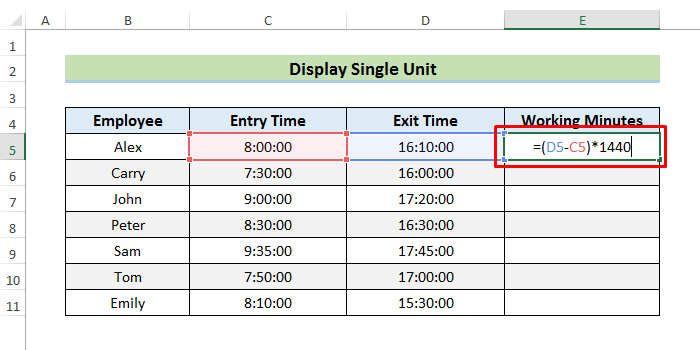
=(D5-C5)*86400 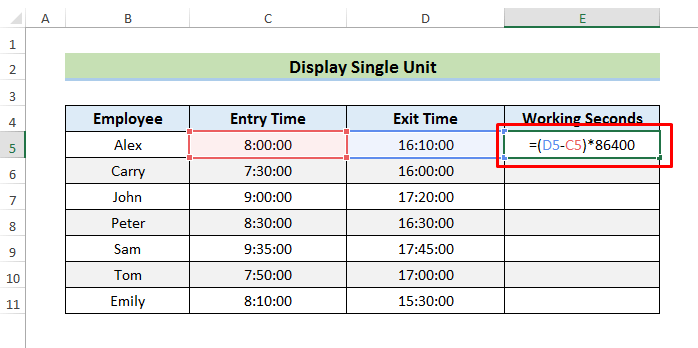
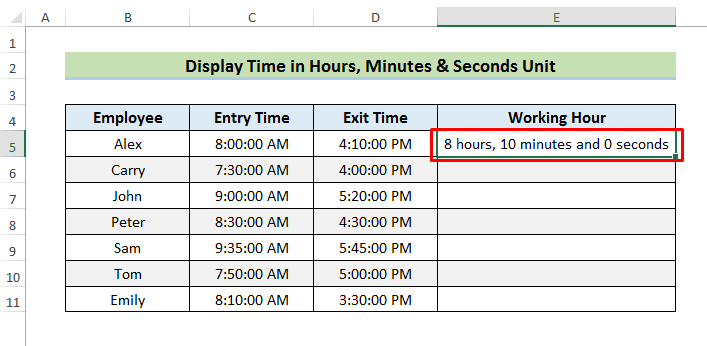
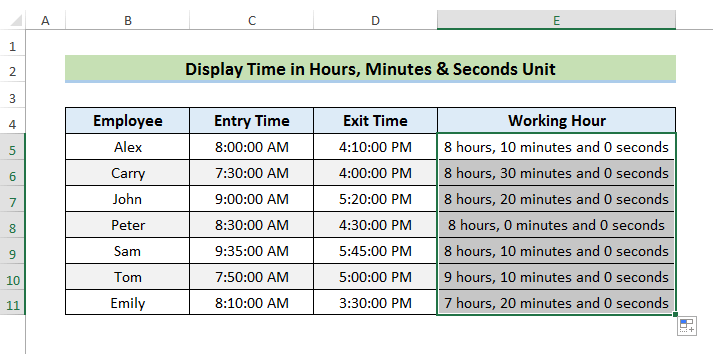
Leugh More: Mar a nì thu àireamhachadh Uairean is Geàrr-chunntas airson Pàighidh Excel (7 Dòighean furasta)
Co-dhùnadh
Tha sinn air 7 dòighean furasta is luath a nochdadh airson ùine a thoirt air falbh ann an sàr-mhathas. Tha mi an dòchas gun cuidich na dòighean seo thu gus ùine a thoirt air falbh gu furasta ann an excel. A bharrachd air an sin, tha an leabhar cleachdaidh cuideachd air a chur ris aig toiseach an artaigil. Luchdaich sìos e airson barrachd eacarsaich. Mu dheireadh, ma tha ceist no moladh sam bith agad, faodaidh tu beachd a thoirt gu h-ìosal.

